Đối với người học tiếng Anh chuyên sâu, các sách tiếng Anh thường đi kèm 1 đĩa CD, DVD để bạn xem video, mp3 giúp luyện nghe, nói thành thục hơn. Đặc điểm của các đĩa CD, DVD đó là độc quyền, nội dung thì không thể copy trực tiếp.
Đĩa CD thì có đặc điểm là chúng ta không thể copy cả đĩa sau đó paste vào máy tính được với lý do là vấn đề tổ chức dữ liệu khác biệt trên đĩa CD khác với đĩa VCD, MP3,… Tuy nhiên không phải là không thể, dưới đây Worklap sẽ hướng dẫn cho các bạn cách copy đĩa CD DVD tiếng Anh vào máy tính.
Vì sao nên sao chép nội dung từ đĩa CD/DVD vào máy tính?
Trong thời đại công nghệ số, dù các nền tảng phát nhạc và xem phim trực tuyến đã trở nên vô cùng phổ biến, không ít người dùng vẫn lưu giữ những bộ sưu tập đĩa CD hoặc DVD. Tuy nhiên, việc sử dụng các loại đĩa vật lý này ngày càng có nhiều hạn chế. Việc sao chép nội dung từ đĩa vào máy tính sẽ giúp bảo tồn dữ liệu và mang lại nhiều tiện ích vượt trội trong quá trình sử dụng.

Sao chép nội dung từ đĩa vào máy tính sẽ giúp bảo tồn dữ liệu
Bảo vệ dữ liệu khỏi rủi ro hư hỏng
Đĩa CD/DVD dễ bị ảnh hưởng bởi yếu tố vật lý như trầy xước, gãy vỡ, cong méo hoặc chịu tác động từ nhiệt độ, độ ẩm môi trường. Ngay cả những vết xước nhỏ cũng có thể làm hỏng dữ liệu và khiến bạn không thể truy cập nội dung bên trong. Việc sao lưu nội dung đĩa lên máy tính sẽ tạo ra một bản sao kỹ thuật số an toàn, giúp bạn lưu trữ và truy cập thông tin quan trọng.
Tăng tính linh hoạt và tiện lợi trong sử dụng
Một khi nội dung từ đĩa đã được chuyển sang máy tính, bạn có thể dễ dàng truy cập bất kỳ lúc nào mà không cần mang theo đĩa hay phụ thuộc vào ổ đĩa quang. Nhạc, phim, dữ liệu có thể được phát trên laptop, máy tính bảng, smartphone hoặc đồng bộ hóa với các thiết bị giải trí. Điều này đặc biệt cần thiết khi ngày càng nhiều thiết bị hiện đại không còn tích hợp ổ đĩa CD/DVD như trước.

Tăng tính linh hoạt và tiện lợi trong sử dụng
Hướng dẫn các cách copy đĩa CD DVD tiếng Anh vào máy tính
Sao chép nội dung từ đĩa CD/DVD tiếng Anh vào máy tính là cách hiệu quả để lưu trữ, học tập và sử dụng tài liệu thuận tiện hơn. Bài viết này sẽ hướng dẫn bạn các phương pháp đơn giản để copy đĩa vào máy tính bằng những công cụ thông dụng và dễ sử dụng.
Trích xuất DVD vào máy tính bằng phần mềm DVD Ripper
Hiện nay, có rất nhiều phần mềm hỗ trợ sao chép đĩa DVD, ví dụ như WinX DVD Ripper. Tuy nhiên, không phải công cụ nào cũng mang lại hiệu quả như mong đợi. Để giúp bạn tiết kiệm thời gian và đạt được kết quả tốt nhất, chúng tôi giới thiệu Vidmore DVD Monster - một phần mềm mạnh mẽ để chuyển đổi nội dung DVD sang máy tính.
Vidmore DVD Monster sử dụng thuật toán giải mã tiên tiến, cho phép bạn trích xuất nội dung DVD với chất lượng 1:1. Ngoài ra, phần mềm còn hỗ trợ chuyển đổi sang nhiều định dạng phổ biến như MP4, MKV, AVI, MOV, WAV, MP3, và nhiều định dạng khác.

CD, DVD được sao chép vào máy tính
Xem thêm: Nguyên nhân và cách khắc phục máy tính không tạo được new folder
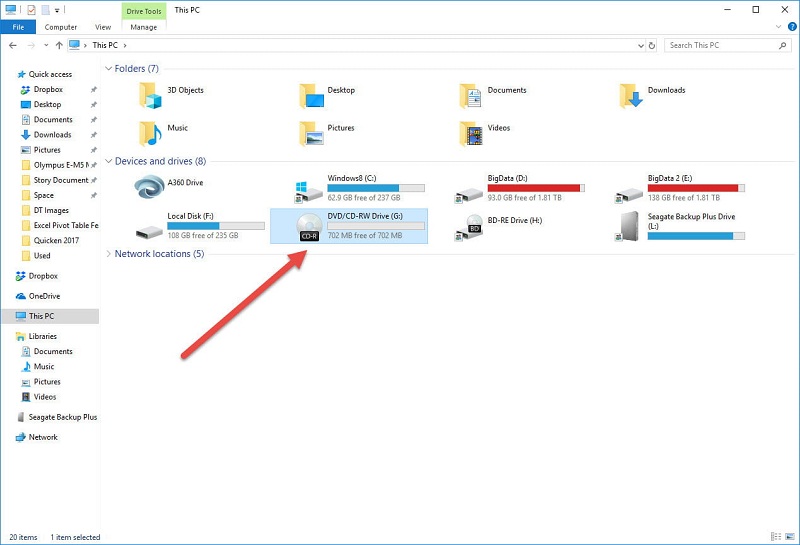 Cách sao chép CD, DVD vào máy tính đơn giản
Cách sao chép CD, DVD vào máy tính đơn giản
Cách copy đĩa CD DVD tiếng Anh vào máy tính bằng Vidmore DVD Monster
Vidmore DVD Monster là phần mềm mạnh mẽ giúp bạn sao lưu nội dung đĩa DVD sang máy tính nhanh chóng và giữ nguyên chất lượng gốc. Dưới đây là các bước để bạn thực hiện việc cách cách copy đĩa CD DVD tiếng Anh vào máy tính.
Bước 1:
Tải xuống và cài đặt miễn phí phần mềm Vidmore DVD Monster. Nếu máy tính của bạn không có ổ đĩa DVD nội bộ, bạn có thể kết nối ổ đĩa ngoài và đưa đĩa vào. Phần mềm sẽ tự động nhận diện và tải nội dung từ đĩa. Ngoài ra, bạn cũng có thể nhấn vào nút "Load DVD" để thêm thủ công nội dung DVD vào chương trình.

Nhấn vào nút "Load DVD" để thêm thủ công
Bước 2:
Nhấn vào “View/Select Title” để hiển thị toàn bộ các tiêu đề (titles) trên đĩa và chọn những phần bạn muốn trích xuất.

Nhấn vào “View/Select Title”
Bước 3:
Mở danh sách định dạng tại mục “Rip All to” và lựa chọn định dạng đầu ra phù hợp như MP4, MKV, MPG, MOV, AVI... Nếu bạn muốn giữ nguyên chất lượng gốc, hãy chọn định dạng MPG Lossless.
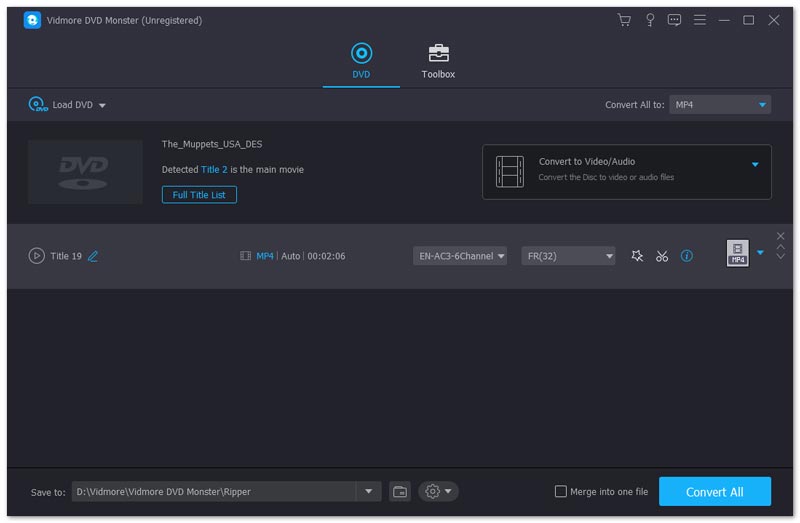
Mở danh sách định dạng tại mục “Rip All to”
Bước 4:
Bấm vào nút “Rip All” để bắt đầu quá trình chuyển đổi và lưu trữ nội dung DVD lên máy tính.
Nhờ hỗ trợ xử lý đa lõi, tăng tốc phần cứng GPU và khả năng chuyển đổi hàng loạt, Vidmore DVD Monster giúp bạn sao chép nội dung đĩa một cách nhanh chóng, ổn định và an toàn.
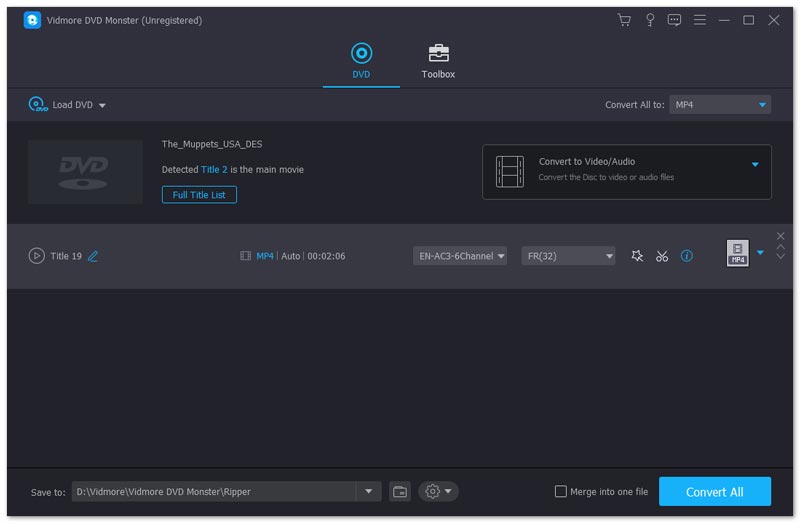
Bấm vào nút “Rip All”
Bên cạnh đó, phần mềm còn tích hợp sẵn các cấu hình đầu ra được tối ưu hóa cho nhiều thiết bị như: iPhone, iPad, Samsung, LG, Xiaomi, PS4, Xbox, và nhiều thương hiệu phổ biến khác. Giờ đây, bạn có thể dễ dàng xem lại những bộ phim DVD yêu thích trên mọi thiết bị mà không cần ổ đĩa quang.
Cách copy đĩa CD DVD tiếng Anh vào máy tính bằng VLC Media Player
VLC Media Player là phần mềm đa phương tiện mã nguồn mở, hoạt động đa nền tảng (Windows, macOS, Linux, Android, iOS) và hoàn toàn miễn phí. Bạn có thể sử dụng VLC để lưu trữ nội dung từ DVD lên máy tính như sau:
Bước 1:
Đưa đĩa DVD vào ổ đĩa máy tính. Mở VLC và vào menu Media > Convert / Save…
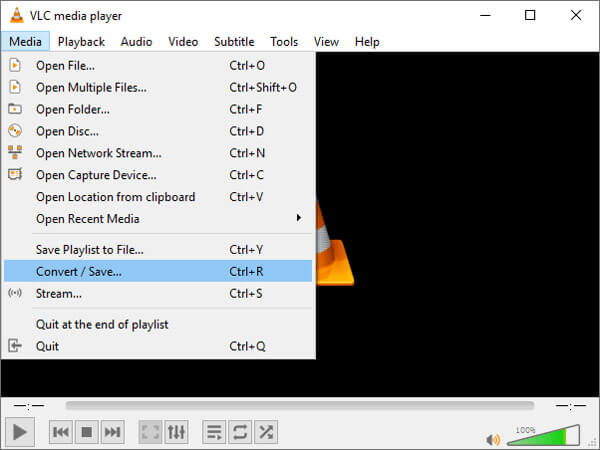
Mở VLC và vào menu Media
Bước 2:
Trong cửa sổ mới, chọn tab "Disc" và đảm bảo tùy chọn "DVD" đã được đánh dấu. Sau đó nhấn “Convert / Save” để tiếp tục.
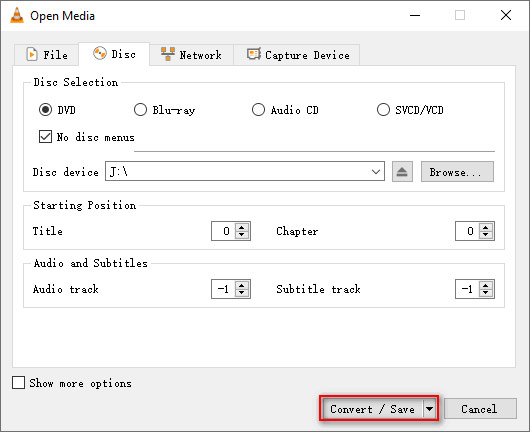
Chọn tab "Disc"
Bước 3:
Chọn “Convert” trong phần Settings. Trong mục Profile, chọn định dạng video đầu ra phù hợp. Nhấn Browse để chọn thư mục lưu file. Cuối cùng, nhấn “Start” để bắt đầu quá trình trích xuất.
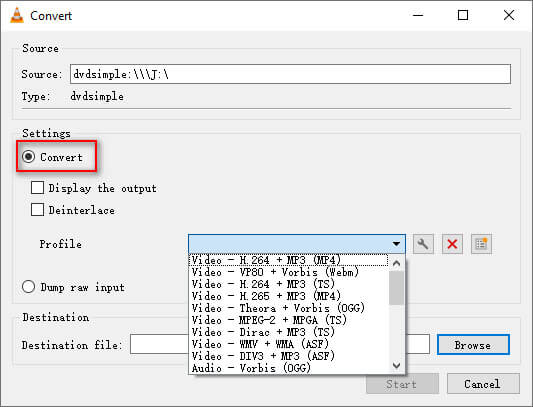
Chọn “Convert” trong phần Settings
Worklap hy vọng những thông tin hướng dẫn cách copy đĩa CD DVD tiếng anh vào máy tính ở trên sẽ giúp bạn thực hiện thành công. Còn cần được tư vấn thêm thông tin nào khác hãy liên hệ ngay đến hotline của Worklap nhé.



















